以前、LINEの通知が来ていないにもかかわらず、LINEのアイコンバッチが表示されたままになってしまう場合の対処法について書きましたが、LINEでメッセージが受信されているにもかかわらず、LINEの通知が来ないこともあるかと思います。
そこで、今回は、LINEのアイコンバッチが表示されない時や通知が来ない時の対処法について書きたいと思います。
目次
iOSの通知設定を確認する
まず、iOSの通知設定の方でLINEの通知を不許可にしている可能性があります。
iPhoneやiPadでLINEアプリからの通知を許可するためには、まず、「設定」→「通知」をタップします。
![]()
続いて、「LINE」をタップします。
![]()
あとは、「通知を許可」をONにすれば完了です。
![]()
ちなみに、Android版アプリの場合は、「設定」→「アプリ」→「LINE」をタップして「通知を表示」にチェックをつければOKです。
LINEの通知設定を確認する
まず、LINEの通知設定自体がOFFになってしまっている可能性があるので、それも念のため確認しておきましょう(`・ω・′ )
iPhone版アプリの通知をONにするためには、まず、下のメニューバーにある「![]() 」→「
」→「![]() 」をタップします。
」をタップします。
続いて、「通知」をタップします。
![]()
あとは、「通知」をONにすれば完了です。
![]()
Android版アプリでは、下のメニューバーにある「![]() 」→「
」→「![]() 」→「通知設定」をタップして「通知設定」にチェックをつければOKです。
」→「通知設定」をタップして「通知設定」にチェックをつければOKです。
トーク画面の通知設定を確認する
それでも改善しない場合は、トークの通知設定がOFFになっている可能性があるので、通知が来ないトークの通知設定を確認してみましょう。トーク画面では、特定の友だちの通知を受け取るかどうかを設定できるだけなので、LINEの通知設定とは連動していないようです。
まず、トーク画面を開いた状態で[ V ]をタップします。
![]()
※スタンプは、「面倒だがトリあえず返信」です。
すると、メニューが表示されるので、通知のところが「通知ON」の状態になっていたら、そのボタンをタップして「通知OFF」の状態にします。紛らわしいですが、「通知OFF」の状態になっていれば通知がONになっているということです。
PC版アプリの通知設定を確認する
それでも改善しないという場合は、PC版LINEの通知設定で、PC版アプリを使用中の時はスマホに通知が行かないように設定されている可能性があります。
PC版アプリを使用中の時でもスマホに通知が届くようにするためには、まず、PC版アプリを開いた状態で、上のバーの「LINE」→「設定」をタップします。
続いて、サイドバーにある「通知」をタップして、「PC版利用時にはスマートフォン側に通知が行かないようにする」のチェックを外せばOKです。
以上、LINEの通知が来なくなったという方は、これらの設定を確認して修正すると状況が改善すると思います。
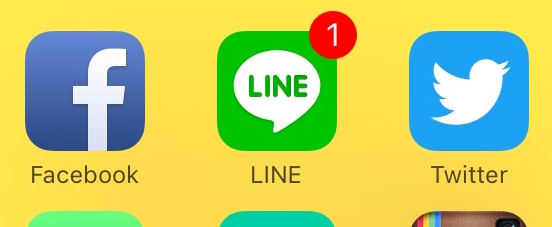
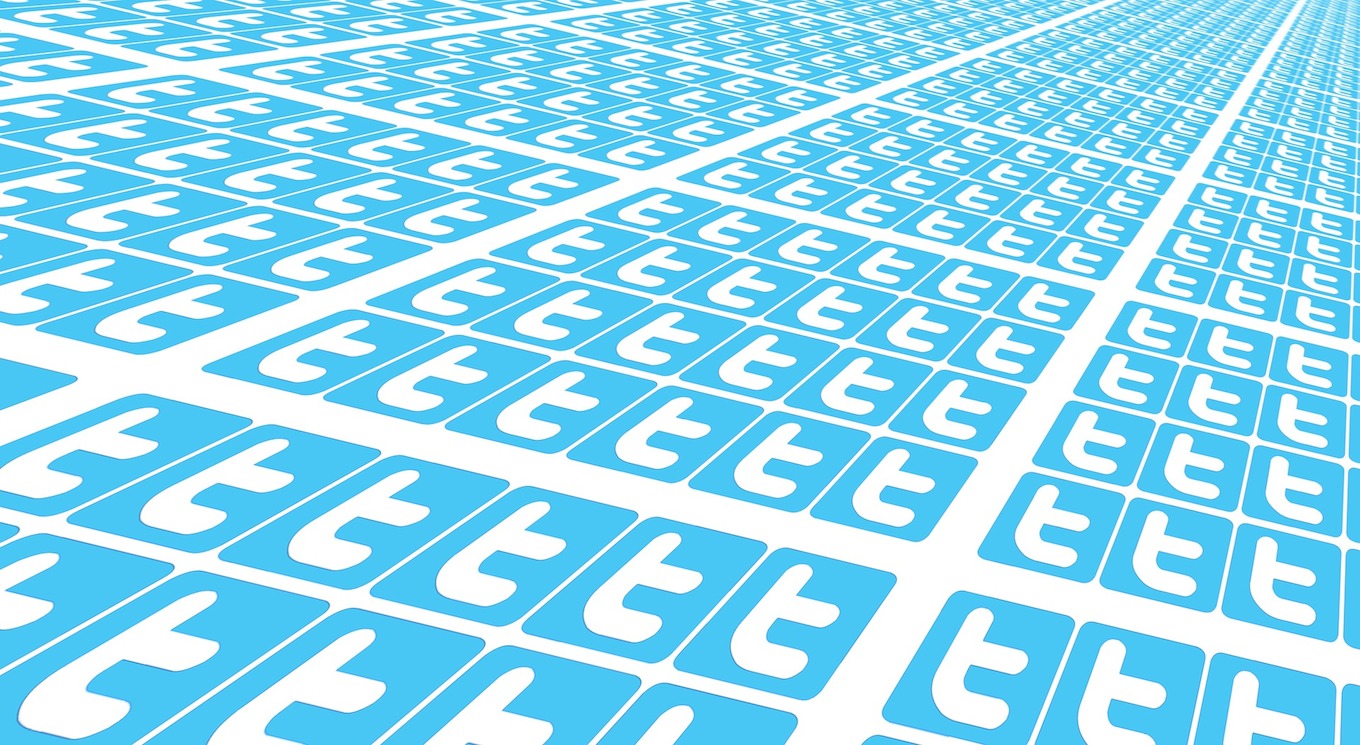

コメント